Comment changer les nombres négatifs en positifs dans Excel ?
Lorsque vous effectuez des opérations dans Excel, il peut parfois être nécessaire de changer les nombres négatifs en nombres positifs ou vice versa. Existe-t-il des astuces rapides pour transformer les nombres négatifs en positifs ? Cet article vous présentera les astuces suivantes pour convertir facilement tous les nombres négatifs en positifs ou inversement.

Changer les nombres négatifs en nombres positifs avec la fonction Collage spécial
Changer facilement les nombres négatifs en positifs avec Kutools pour Excel
Utiliser un code VBA pour convertir tous les nombres négatifs d'une plage en nombres positifs
Changer les nombres négatifs en nombres positifs avec la fonction Collage spécial
Vous pouvez changer les nombres négatifs en nombres positifs en suivant les étapes suivantes :
1. Entrez le nombre -1 dans une cellule vide, puis sélectionnez cette cellule et appuyez sur Ctrl + C pour la copier.
2Sélectionnez tous les nombres négatifs dans la plage, faites un clic droit, puis sélectionnez Collage spécial… dans le menu contextuel. Voir capture d'écran :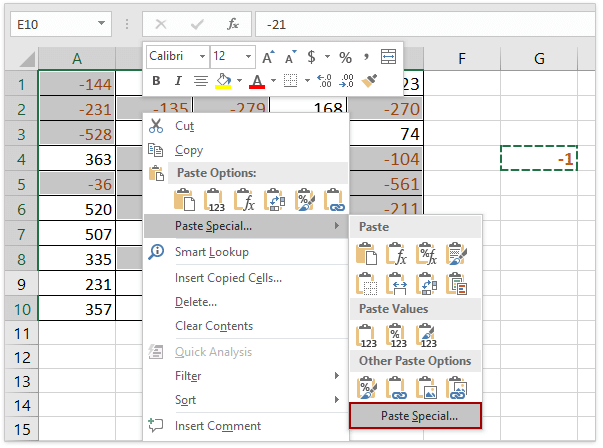
(1) En maintenant Ctrl enfoncé, vous pouvez sélectionner tous les nombres négatifs en cliquant dessus un par un ;
(2) Si vous avez installé Kutools pour Excel, vous pouvez utiliser sa fonction Sélectionner des cellules spéciales pour sélectionner rapidement tous les nombres négatifs. Essayez gratuitement !
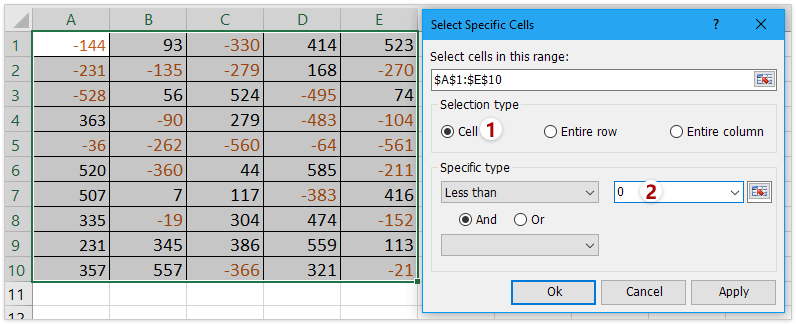
3Et une boîte de dialogue Collage spécial apparaîtra. Sélectionnez l'option Tout de Coller, puis sélectionnez Multiplier dans Opération, puis cliquez sur OK. Voir capture d'écran :
4Tous les nombres négatifs sélectionnés seront convertis en nombres positifs. Supprimez le nombre -1 si nécessaire. Voir capture d'écran :
Changer rapidement et facilement les nombres négatifs en positifs avec Kutools pour Excel
La plupart des utilisateurs d'Excel ne souhaitent pas utiliser de code VBA. Existe-t-il des astuces rapides pour changer les nombres négatifs en positifs ? Kutools pour Excel peut vous aider à réaliser cela facilement et confortablement.
1Sélectionnez une plage incluant les nombres négatifs que vous souhaitez modifier, puis cliquez sur Kutools > Texte > Changer le signe des valeurs.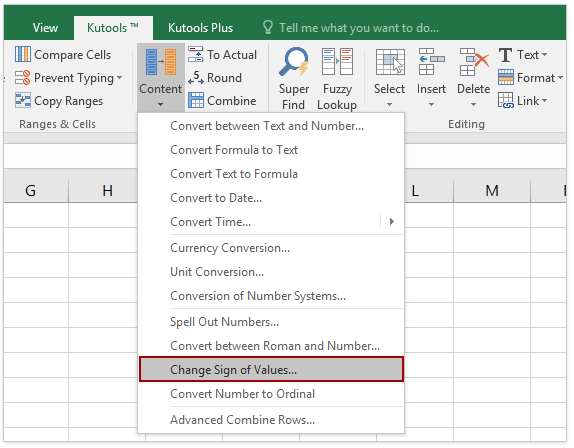
2Cochez Changer tous les nombres négatifs en positifs sous Calcul, puis cliquez sur Ok. Voir capture d'écran :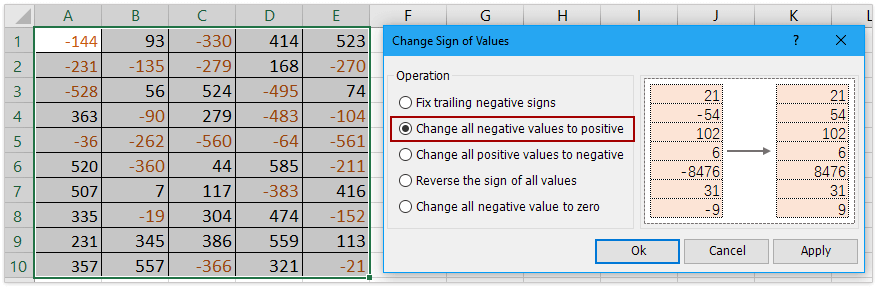
Maintenant, vous verrez que tous les nombres négatifs sont changés en nombres positifs comme indiqué ci-dessous :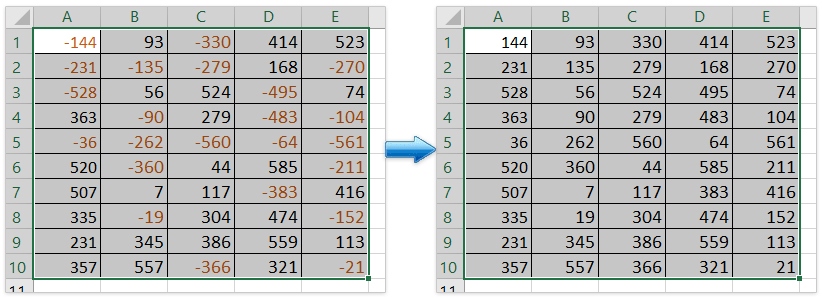
Remarque : Avec cette fonction Changer le signe des valeurs, vous pouvez également corriger tous les nombres négatifs à la fin, changer tous les nombres positifs en négatifs, inverser tous les nombres positifs et négatifs et changer tous les nombres négatifs en zéro. Essayez gratuitement !
(1) Changer rapidement toutes les valeurs positives en négatives dans la plage spécifiée :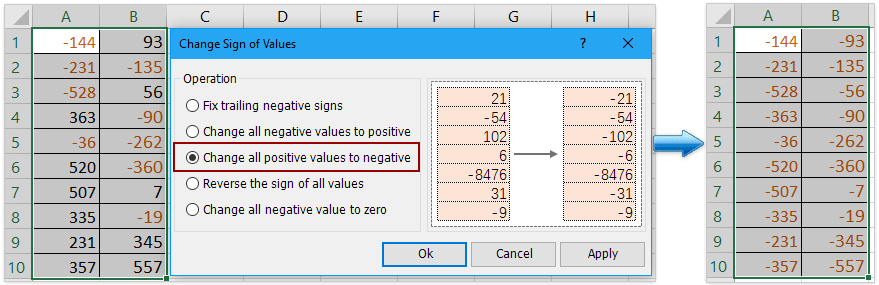
(2) Inverser facilement tous les signes des valeurs dans la plage spécifiée :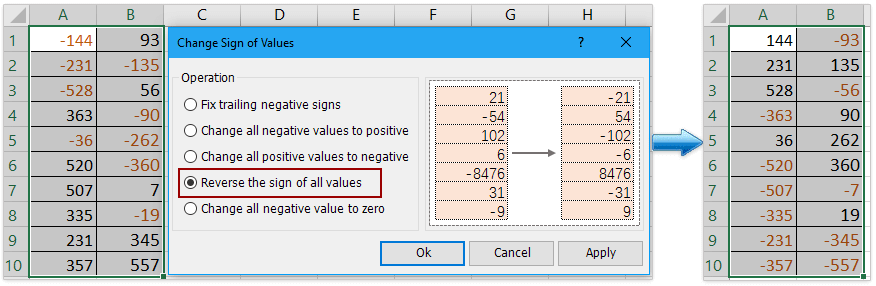
(3) Changer facilement toutes les valeurs négatives en zéro dans la plage spécifiée :
(4) Corriger facilement tous les nombres négatifs à la fin dans la plage spécifiée :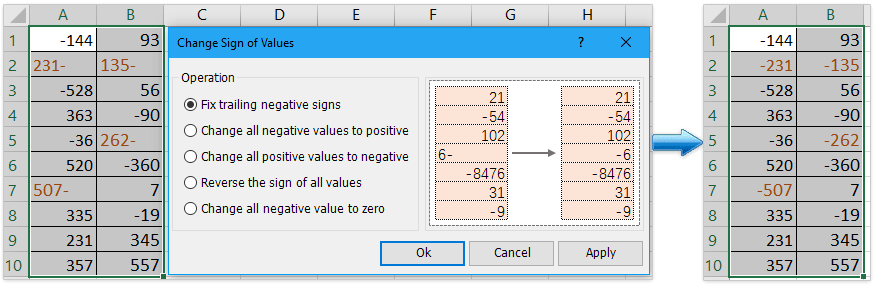
Utiliser un code VBA pour convertir tous les nombres négatifs d'une plage en nombres positifs
En tant qu'utilisateur professionnel d'Excel, vous pouvez également exécuter un code VBA pour changer les nombres négatifs en nombres positifs.
1. Appuyez sur Alt + F11 pour ouvrir la fenêtre Microsoft Visual Basic pour Applications.
2. Une nouvelle fenêtre s'affichera. Cliquez sur Insertion > Module, puis entrez les codes suivants dans le module :
Sub Positive
Dim Cel As Range
For Each Cel In Selection
If IsNumeric(Cel.Value) Then
Cel.Value = Abs(Cel.Value)
End If
Next Cel
End Sub3Cliquez ensuite sur Exécuter ou appuyez sur la touche F5 pour exécuter l'application, et tous les nombres négatifs seront changés en nombres positifs. Voir capture d'écran :
Articles connexes
Inverser les signes des valeurs dans les cellules
Lorsque nous utilisons Excel, il y a à la fois des nombres positifs et négatifs dans une feuille de calcul. Supposons que nous devions changer les nombres positifs en négatifs et vice versa. Bien sûr, nous pouvons les changer manuellement, mais s'il y a des centaines de nombres à modifier, cette méthode n'est pas idéale. Existe-t-il des astuces rapides pour résoudre ce problème ?
Changer les nombres positifs en négatifs
Comment pouvez-vous rapidement changer tous les nombres ou valeurs positifs en négatifs dans Excel ? Les méthodes suivantes peuvent vous guider pour changer rapidement tous les nombres positifs en négatifs dans Excel.
Corriger les signes négatifs à la fin des cellules
Pour diverses raisons, vous devrez peut-être corriger les signes négatifs à la fin des cellules dans Excel. Par exemple, un nombre avec un signe négatif à la fin pourrait ressembler à 90-. Dans ce cas, comment pouvez-vous rapidement corriger les signes négatifs à la fin en supprimant le signe négatif de droite à gauche ? Voici quelques astuces qui peuvent vous aider.
Changer les nombres négatifs en zéro
Je vais vous guider pour changer tous les nombres négatifs en zéros en une seule fois dans la sélection.
Les meilleurs outils de productivité pour Office
Kutools pour Excel - Vous aide à vous démarquer de la foule
Kutools pour Excel compte plus de 300 fonctionnalités, garantissant que ce dont vous avez besoin est à portée d'un clic...
Office Tab - Activer la lecture et l'édition par onglets dans Microsoft Office (y compris Excel)
- Une seconde pour passer entre des dizaines de documents ouverts !
- Réduit de centaines le nombre de clics souris pour vous chaque jour, dites adieu à la main de la souris.
- Augmente votre productivité de 50 % lors de la visualisation et de l'édition de plusieurs documents.
- Apporte des onglets efficaces à Office (y compris Excel), tout comme Chrome, Edge et Firefox.
Table des matières
- Changer les nombres négatifs en nombres positifs avec la fonction Collage spécial
- Changer facilement les nombres négatifs en positifs avec Kutools pour Excel
- Utiliser un code VBA pour convertir tous les nombres négatifs d'une plage en nombres positifs
- Articles connexes
- Les meilleurs outils de productivité pour Office
- Commentaires